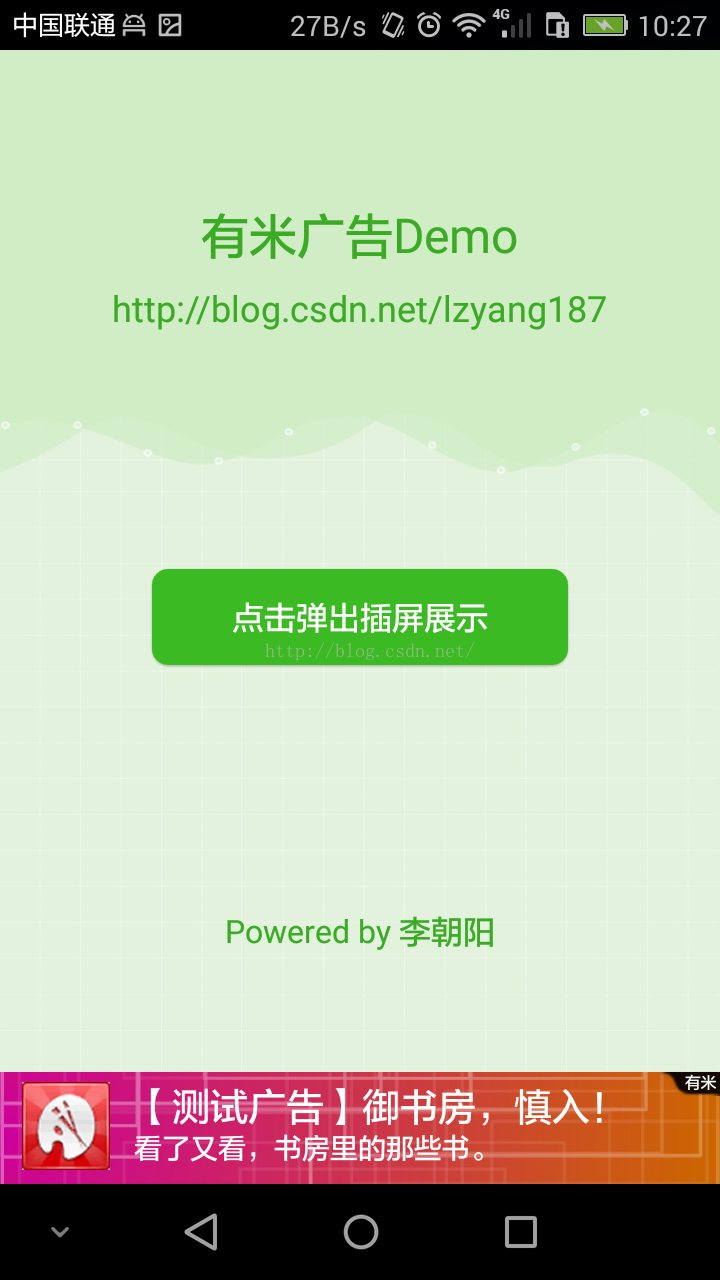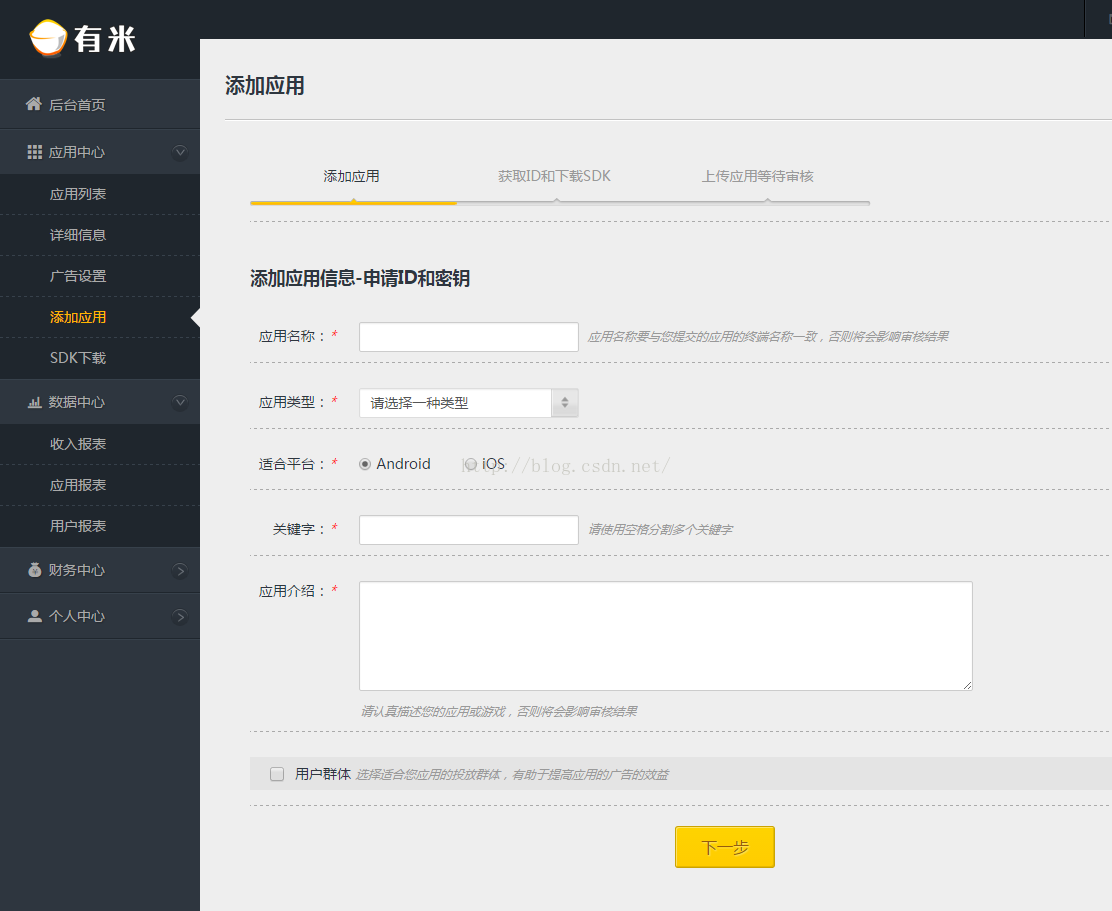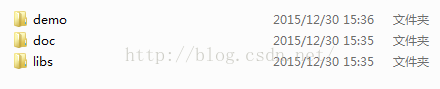本文主要是介绍Android集成有米广告,简单几步就可以让app为你赚钱!,希望对大家解决编程问题提供一定的参考价值,需要的开发者们随着小编来一起学习吧!
一:介绍
今天心血来潮,在安卓巴士上逛的时候下载了一个开源代码,然后运行起来看到有米的广告,想想自己也做一个集成有米广告的demo吧,然后我就做了有开屏广告,插屏广告和广告条三种形式的广告demo,不含有积分广告.
二:demo运行效果图
1.启动界面的广告,如网易云音乐启动界面3秒的广告
2.然后就是主界面的广告图
三:集成有米的步骤
1.首先进入有米官网点击进入有米官网,如果还没用开发者账号,就注册一个,注册完成之后就进入有米的管理后台,添加应用
2.之后点击下一步,先去下载有米的sdk,Android要和客服联系,然后客服发压缩包给你,解压之后的目录如下图
libs目录里面就是有米的sdk,导入到你的项目的libs目录下,addaslibrary即可,doc里面有集成的官方文档,文档里面提供链接,大家用浏览器打开即可,demo里面就是官方的eclipse工程的demo了,大家可以导入eclipse
3.官方的demo导入eclipse之后,复制里面的清单文件里的这些部分
(1)权限部分
<!-- 配置权限 --><uses-permission android:name="android.permission.INTERNET" /><uses-permission android:name="android.permission.READ_PHONE_STATE" /><uses-permission android:name="android.permission.ACCESS_NETWORK_STATE" /><uses-permission android:name="android.permission.ACCESS_WIFI_STATE" /><uses-permission android:name="android.permission.WRITE_EXTERNAL_STORAGE" /><uses-permission android:name="android.permission.SYSTEM_ALERT_WINDOW" /><!-- 如果使用积分墙广告,还需要配置下面权限 --><!-- <uses-permission android:name="android.permission.GET_TASKS" /> --><!-- <uses-permission --><!-- android:name="android.permission.PACKAGE_USAGE_STATS" --><!-- tools:ignore="ProtectedPermissions" /> --><!-- 以下为可选权限 --><uses-permission android:name="com.android.launcher.permission.INSTALL_SHORTCUT" /><uses-permission android:name="android.permission.ACCESS_FINE_LOCATION" /><!-- 视频组件 --><activityandroid:name="er.kj.iy.video.VideoActivity"android:configChanges="keyboard|keyboardHidden|screenSize|orientation"android:screenOrientation="landscape"android:theme="@android:style/Theme.NoTitleBar" /><!-- 其他组件 --><activityandroid:name="er.kj.iy.SD"android:configChanges="keyboard|keyboardHidden|orientation|screenSize"android:theme="@android:style/Theme.NoTitleBar" /><serviceandroid:name="er.kj.iy.QW"android:exported="false" /><receiver android:name="er.kj.iy.VB"><intent-filter><action android:name="android.intent.action.PACKAGE_ADDED" /><action android:name="android.intent.action.PACKAGE_INSTALL" /><data android:scheme="package" /></intent-filter></receiver><!-- 有米渠道号(可选配置) 渠道号不能带空格,类型为整数 --><meta-dataandroid:name="YOUMI_CHANNEL"android:value="0" />3.就是初始化有米sdk,这里初始化放在第一次启动的activity中,你也可以放在项目的自定义application中,同时别忘了在清单文件里引入你定义的application
//请务必在应用第一个 Activity(启动的第一个类)的 onCreate 中调用以下代码,初始化sdkAdManager.getInstance(context).init(appId, appSecret, true);
4.在程序的启动activity中加入开屏广告,效果是上面的第一张效果图
/*** 设置开屏广告*/private void setupSplashAd() {/*** 自定义模式*/SplashView splashView = new SplashView(this, null);// 设置是否显示倒计时,默认显示splashView.setShowReciprocal(true);// 设置是否显示关闭按钮,默认不显示splashView.hideCloseBtn(true);//传入跳转的intent,若传入intent,初始化时目标activity应传入nullIntent intent = new Intent(this, MainActivity.class);splashView.setIntent(intent);//展示失败后是否直接跳转,默认直接跳转splashView.setIsJumpTargetWhenFail(true);//获取开屏视图View splash = splashView.getSplashView();final RelativeLayout splashLayout = (RelativeLayout) findViewById(R.id.rl_splash);splashLayout.setVisibility(View.GONE);//添加开屏视图到布局中RelativeLayout.LayoutParams params = new RelativeLayout.LayoutParams(ViewGroup.LayoutParams.MATCH_PARENT, ViewGroup.LayoutParams.MATCH_PARENT);params.addRule(RelativeLayout.ABOVE, R.id.view_divider);splashLayout.addView(splash, params);//显示开屏SpotManager.getInstance(context).showSplashSpotAds(context, splashView, new SpotDialogListener() {@Overridepublic void onShowSuccess() {Log.i(TAG, "开屏展示成功");splashLayout.setVisibility(View.VISIBLE);splashLayout.startAnimation(AnimationUtils.loadAnimation(context, R.anim.anim_splash_enter));}@Overridepublic void onShowFailed() {Log.i(TAG, "开屏展示失败");}@Overridepublic void onSpotClosed() {Log.i(TAG, "开屏被关闭");}@Overridepublic void onSpotClick(boolean isWebPath) {Log.i(TAG, "开屏被点击");}});/*** 默认模式*/// SpotManager.getInstance(this).showSplashSpotAds(this,// MainActivity.class);}5.上面的开屏广告在5秒之后会自动进入主activity,或者用户点击关闭立刻进入主activity,主activity展示的是广告条和插屏广告,下面是完整的主activity的代码
package com.zidiv.youmidemo;import android.app.Activity;
import android.content.Context;
import android.support.v7.app.AppCompatActivity;
import android.os.Bundle;
import android.util.Log;
import android.view.Gravity;
import android.view.View;
import android.widget.Button;
import android.widget.FrameLayout;import er.kj.iy.br.AdSize;
import er.kj.iy.br.AdView;
import er.kj.iy.br.AdViewListener;
import er.kj.iy.st.SpotDialogListener;
import er.kj.iy.st.SpotManager;public class MainActivity extends AppCompatActivity {private static final String TAG = "youmi-demo";private Context context = this;@Overrideprotected void onCreate(Bundle savedInstanceState) {super.onCreate(savedInstanceState);setContentView(R.layout.activity_main);//设置插屏setupSpotAd();//设置广告条setupBannerAd();}/*** 设置插屏广告*/private void setupSpotAd() {// 预加载插屏广告数据SpotManager.getInstance(context).loadSpotAds();// 设置插屏动画的横竖屏展示方式,如果设置了横屏,则在有广告资源的情况下会是优先使用横屏图SpotManager.getInstance(context).setSpotOrientation(SpotManager.ORIENTATION_LANDSCAPE);// 插屏动画效果,0:ANIM_NONE为无动画,1:ANIM_SIMPLE为简单动画效果,2:ANIM_ADVANCE为高级动画效果SpotManager.getInstance(context).setAnimationType(SpotManager.ANIM_ADVANCE);Button btnShowSpot = (Button) findViewById(R.id.btn_show_spot);if (btnShowSpot.getVisibility() == View.GONE) {btnShowSpot.setVisibility(View.VISIBLE);}btnShowSpot.setOnClickListener(new View.OnClickListener() {@Overridepublic void onClick(View v) {// 展示插屏广告,可以不调用预加载方法独立使用SpotManager.getInstance(context).showSpotAds(context, new SpotDialogListener() {@Overridepublic void onShowSuccess() {Log.i(TAG, "插屏展示成功");}@Overridepublic void onShowFailed() {Log.i(TAG, "插屏展示失败");}@Overridepublic void onSpotClosed() {Log.i(TAG, "插屏被关闭");}@Overridepublic void onSpotClick(boolean isWebPath) {Log.i(TAG, "插屏被点击,isWebPath = " + isWebPath);}});}});}/*** 设置广告条广告*/private void setupBannerAd() {// /**// * 普通布局// */// // 实例化广告条// AdView adView = new AdView(context, AdSize.FIT_SCREEN);// LinearLayout bannerLayout = (LinearLayout) findViewById(R.id.ll_banner);// bannerLayout.addView(adView);/*** 悬浮布局*/// 实例化LayoutParams(重要)FrameLayout.LayoutParams layoutParams =new FrameLayout.LayoutParams(FrameLayout.LayoutParams.WRAP_CONTENT, FrameLayout.LayoutParams.WRAP_CONTENT);// 设置广告条的悬浮位置,这里示例为右下角layoutParams.gravity = Gravity.BOTTOM | Gravity.RIGHT;// 实例化广告条AdView adView = new AdView(context, AdSize.FIT_SCREEN);// 监听广告条接口adView.setAdListener(new AdViewListener() {@Overridepublic void onSwitchedAd(AdView arg0) {Log.i(TAG, "广告条切换");}@Overridepublic void onReceivedAd(AdView arg0) {Log.i(TAG, "请求广告成功");}@Overridepublic void onFailedToReceivedAd(AdView arg0) {Log.i(TAG, "请求广告失败");}});// 调用Activity的addContentView函数((Activity) context).addContentView(adView, layoutParams);}@Overridepublic void onBackPressed() {// 如果有需要,可以点击后退关闭插播广告。if (!SpotManager.getInstance(context).disMiss()) {super.onBackPressed();}}@Overrideprotected void onStop() {// 如果不调用此方法,则按home键的时候会出现图标无法显示的情况SpotManager.getInstance(context).onStop();super.onStop();}@Overrideprotected void onDestroy() {// 调用插屏,开屏,退屏时退出SpotManager.getInstance(context).onDestroy();super.onDestroy();}
}
6.布局文件其实用的就是官方demo中的布局文件,这里就不展示了,大家下载到官方的压缩包之后解压demo中就有,或者下载我的demo也是可以的,大家根据项目需要调整布局文件即可
四.好了,集成有米的广告还是非常简单的,很方便,这里给出我的demo,大家可以下载点击下载demo
这篇关于Android集成有米广告,简单几步就可以让app为你赚钱!的文章就介绍到这儿,希望我们推荐的文章对编程师们有所帮助!